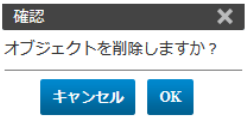2.2.6.5. Webプロテクションプロファイル の設定¶
2.2.6.5.1. Webプロテクションプロファイル 設定項目¶
Webプロテクションプロファイル の設定項目は、以下の通りです。
項目 |
値 |
説明 |
|---|---|---|
Name |
(半角英数字) |
プロファイルの名前を入力します。
日本語など2バイトの文字と次の記号は使用できません。
< > ( ) # ' " スペース(空白)
|
X-Forwarded-For Mtg |
☐ または ☑ |
チェックするとこのプロファイルでX-Forwarded-For機能を有効にします。 |
Signatures Mtg |
☐ または ☑ |
チェックするとあらかじめ準備したシグネチャ プロファイルを選択できます。 |
Signature |
(リストから選択) |
あらかじめ準備したSignature Profileを選択します。 |
File Upload Policy Mtg |
☐ または ☑ |
チェックするとあらかじめ準備したファイル アップロード制限ポリシーを選択できます。 |
File Upload Policy |
(リストから選択) |
あらかじめ準備したFile Upload Restriction Policyを選択します。 |
Dos Protection Mtg |
☐ または ☑ |
チェックするとあらかじめ準備したDoSプロテクションポリシーを選択できます。 |
Dos Protection Policy |
(リストから選択) |
あらかじめ準備したDos Protection Policyを選択します。 |
IP List Mtg |
☐ または ☑ |
チェックするとあらかじめ準備したIPアドレス リストを選択できます。 |
IP List |
(リストから選択) |
あらかじめ準備したIP Listを選択します。 |
IP Reputation |
☐ または ☑ |
チェックするとこのプロファイルでIPレピュテーション機能を有効にします。 |
Comment |
(半角英数字) |
任意のコメントを入力します。
日本語など、2バイトの文字は使用できません。
|
注釈
X-Forwarded-For(略称XFF)を有効にすると、HTTPヘッダーのXFFフィールドに、デバイスに届いたクライアントのIPアドレスを追加します。元のHTTPヘッダーにXFFフィールドがない場合はフィールドも追加します。
XFFを無効にすると(チェックを入れないと)、XFFフィールドも、XFFフィールドに対するデバイスに届いたクライアントのIPアドレスも追加しません。
IPレピュテーション機能を有効にすると、独自に保有しているレピュテーションDBの情報を照合し、登録されているIPアドレスからの接続を検知します。
2.2.6.5.2. Webプロテクションプロファイル 追加¶
- 画面左側から Web Protection Profile をクリックします。
画面右側の Web Protection Profile 画面で[追加]をクリックします。
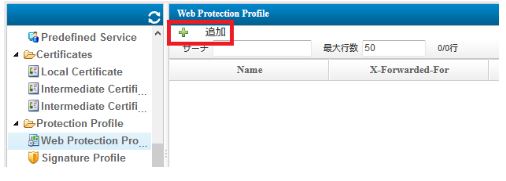
- 設定値を入力して、[保存]をクリックします。設定項目の詳細は、 Webプロテクションプロファイル 設定項目 を参照してください。
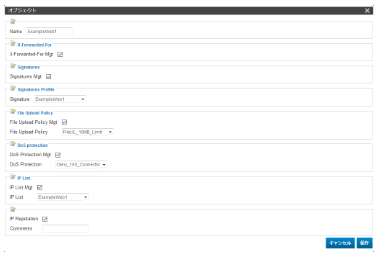
[変更の保存]をクリックして、設定をデバイスへ適用します。
2.2.6.5.3. Webプロテクションプロファイル 変更(編集/複製/削除)¶
- 画面左側から Web Protection Profile をクリックします。
画面右側の Web Protection Profile 画面で変更対象の行を選択して、操作内容に応じてボタンをクリックします。
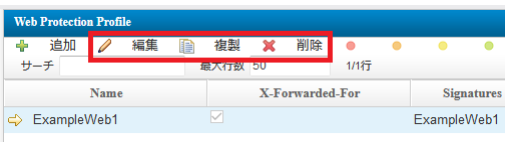 Web Protection Profile の各ボタンの説明です。
Web Protection Profile の各ボタンの説明です。ボタン
説明
編集
既に設定済みの Web Protection Profile の値を変更します。
複製
設定されている Web Protection Profile を複製して、同じ値が入力されたオブジェクト設定画面を開きます。同じような値で別の Web Protection Profile を定義したいときに便利です。Name は変更する必要があります。削除
選択した Web Protection Profile を削除します。Server Policyで使用中のオブジェクトは削除できません。削除の場合、確認メッセージが表示されます。本当に削除する場合は[OK]をクリックしてください。
[変更の保存]をクリックして、設定をデバイスへ適用します。